硬盘安装原版Win7旗舰版(ISO)步骤及使用方法
1、第一步:做好备份(在此不做赘述,数据无价)
2、第二步:安装系统
首先,将下载好的镜像用解压软件解压到除C盘以外的其他盘的根目录下
注:不清楚根目录的请看下图(图1)
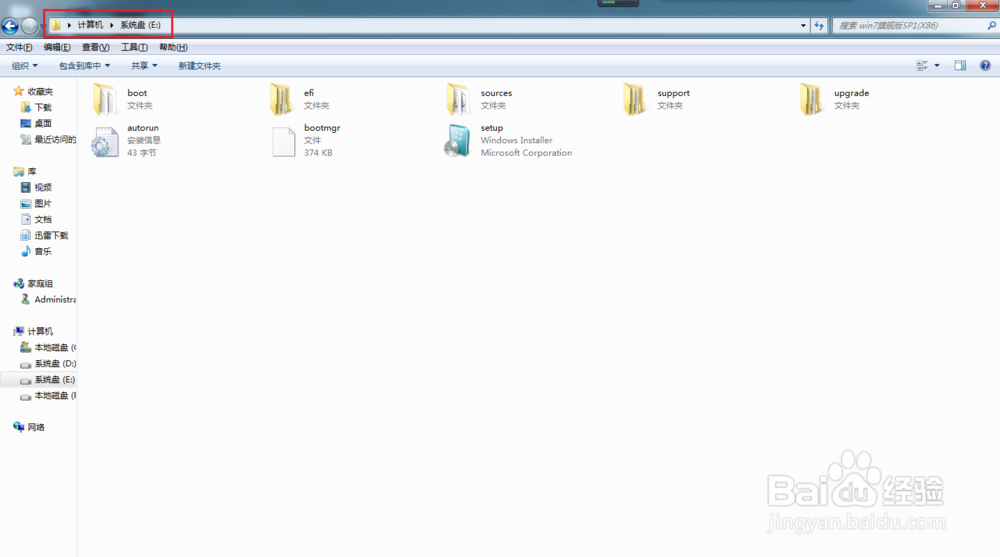
3、双击“setup”,然后点击“现在安装”

4、提示“安装程序正在启动”

5、在获取安装重要更新界面,点击“不获取最新安装更新(D)”

6、在弹出的许可条款界面,勾选“我接受许可条款(A)”然后点击“下一步”

7、在选择安装类型界面,点击“自定义(高级)(C)”

8、在弹出的安装盘符界面,点击“C盘”,然后点击“下一步”
PS:点击其他盘符将会把系统安装在其他盘(做双系统的可参考)

9、紧接着进入安装界面




10、前四项完成后会弹出重启界面,10秒钟自动重启,也可点击“立即重启”

11、更新注册表设置

12、完成后进入设置界面,输入用户名和计算机名称,点击“下一步”

13、设置计算机登录密码(此项可不设置),点击“下一步”

14、设置时间和日期(默认为当日北京时间),点击“下一步”

15、紧接着会提示“正在完成您的设置”→"欢迎"→“正在准备桌面”,稍等片刻后便会进入win7界面,然后你可以进行一些个性化设置。




16、第三步:激活
右键以管理员身份运行Windows Loader.exe ,点击“Install”

17、稍等片刻,在弹出的对话框,点击“Restart”重启电脑
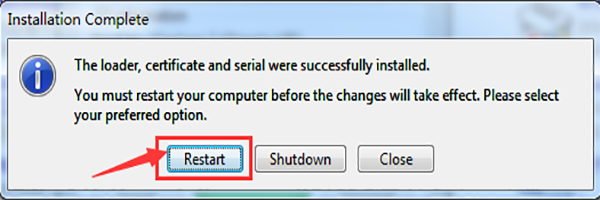
18、右键“我的电脑”→“属性”查看电脑,显示已激活

19、至此Win7旗舰版原版ISO镜像安装已完成,永久使用,支持更新。
声明:本网站引用、摘录或转载内容仅供网站访问者交流或参考,不代表本站立场,如存在版权或非法内容,请联系站长删除,联系邮箱:site.kefu@qq.com。
阅读量:131
阅读量:101
阅读量:88
阅读量:62
阅读量:128